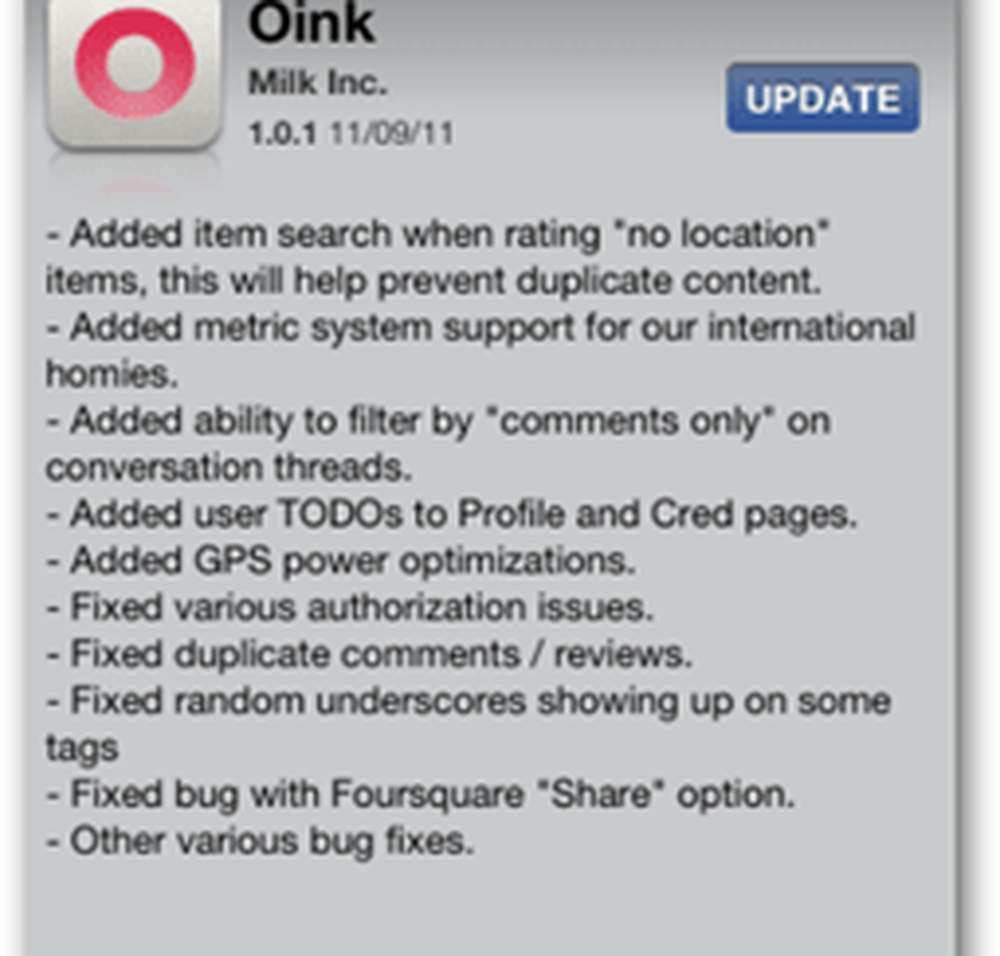Ölfarbenfilter in Photoshop CS6 fügt großartige Effekte hinzu


Abgesehen von den neuen erweiterten Funktionen von Photoshop CS6 gibt es auch einige kleinere, die auf ihre Weise besonders sind. Werfen wir einen Blick auf eine der Funktionen, die genau in dieselbe Kategorie fallen - Ölfarbe.
Bild laden
Dieser Effekt eignet sich für nahezu jedes Bild. Am besten probieren Sie es aus, indem Sie ein hochauflösendes Bild mit vielen Details auswählen. Hier ist das Bild, das ich verwenden werde - fühle mich frei, das gleiche zu verwenden, wie du es im Tutorial verfolgst.

Zu den Ölfarben-Funktionen
Um dorthin zu gelangen, klicken Sie auf Filter-Menü und wählte Ölfarbe. Im Gegensatz zu einigen anderen Optionen wie Liquify verfügt die Ölfarbe nicht über eine spezielle Tastenkombination. Trotzdem können Sie sicher sagen, dass Sie wahrscheinlich keinen benötigen werden, da Sie ihn nicht allzu oft verwenden.

Anpassen der Einstellungen für Ölfarbe
Wenn Sie auf Ölfarbe klicken, sollte das folgende Fenster angezeigt werden.

Mit den Schiebereglern auf der rechten Seite können Sie die vier verschiedenen Einstellungen für den Pinsel und die zwei verschiedenen Einstellungen für die Beleuchtung anpassen.
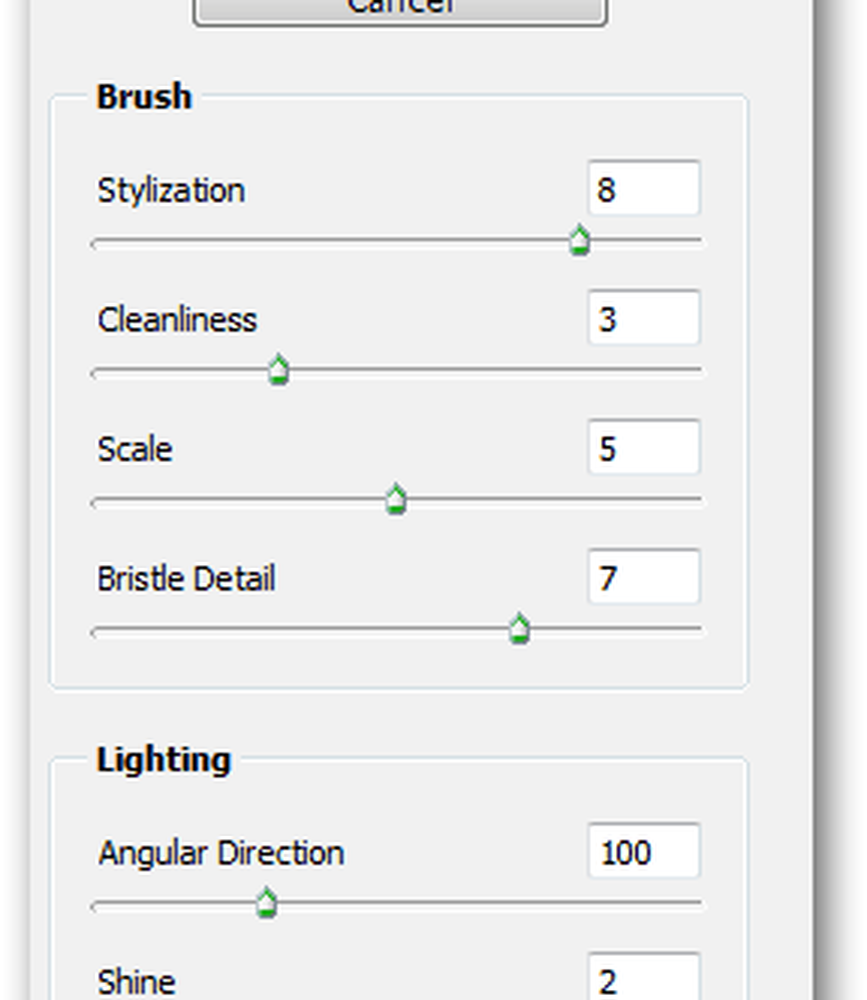
Anwenden von Ölfarbenfiltern
Spielen Sie damit herum, bis das Ergebnis so aussieht, wie Sie es möchten. Dann können Sie den Effekt anwenden, indem Sie auf OK klicken. Je nach Qualität und Auflösung des Bildes dauert das Rendern möglicherweise eine Weile, aber normalerweise dauert es nicht mehr als einige Sekunden.

Hier sind ein paar schnelle Vergleiche, damit Sie die Auswirkungen sehen und entscheiden können, ob Sie sie mögen. Hier ein paar Beispiele.

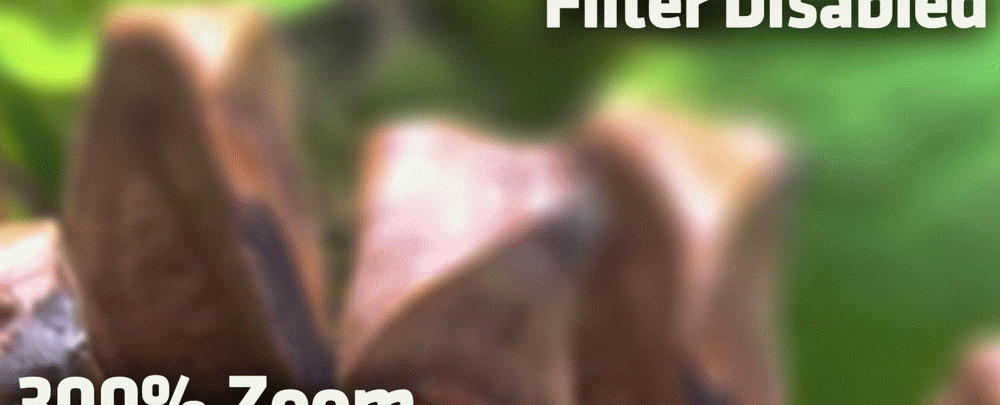
Und einen schnellen Vergleich zwischen den verschiedenen Glanzstufen, die Sie über die Beleuchtungsoptionen des Filters einstellen können:

Fazit
Die Ölfarbenfilter-Funktion ist eine kreative und originelle Idee für die Bildbearbeitung. Sie sollte daher auch in Ihrem Photoshop-Arsenal bleiben. Hier sehen Sie das Schritt-für-Schritt-Video unten:

Wenn Sie Fragen oder Empfehlungen zu diesem oder einem anderen unserer tollen Photoshop-Handbücher haben, schießen Sie mich auf jeden Fall ab und senden Sie eine E-Mail oder schreiben Sie einen Kommentar!